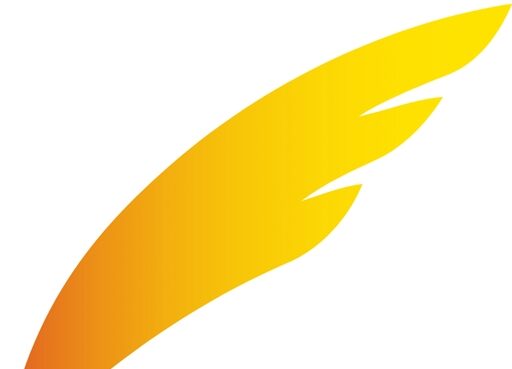PDF가 아닌 포맷의 파일을 PDF로 변환한 뒤 수정하기 위해 다시 기존 포맷으로 변환하는 번거로움을 해소할 수 있는 방법이 있습니다. 그건 바로 온라인 PDF 파일 편집 사이트를 이용하는 것인데요.
이번 시간에 알아볼 PDF 수정 프로그램 사이트(Adobe Acrobat)는 무료로 수정 및 편집이 가능하고 사용법이 간단하기 때문에 한번 알아놓으면 여러 방면에서 활용도가 높을 것입니다.
PDF 파일 편집 사이트 – Adobe Acobat

일부 PDF 편집 사이트는 결제 혹은 로그인을 하지 않으면 기존 텍스트를 수정할 수 없는 곳이 많이 있습니다. 하지만 Adobe Acrobat은 무료 계정으로도 텍스트, 이미지, 스티커 메모, 서명 등을 이용할 수 있습니다.
또한 편집이 끝나면 파일 저장뿐만 아니라 공유도 가능합니다. 어도비 아크로뱃으로 PDF 편집 하는법은 다음과 같습니다.
링크 : 어도비 아크로뱃 사이트 바로가기
사이트 이용 방법 :
- 위에 링크로 접속해 주세요.
- PDF 파일을 홈페이지 중앙의 점선 부분 안으로 드래그 앤 드롭 해주세요.
- 파일이 업로드되고 로그인을 할 수 있는 화면이 나오면 Google 계정으로 로그인해 주세요.
- 그러면 자동으로 Adobe Acrobat 페이지로 이동합니다.
- 수정하고 싶은 부분을 클릭해서 다른 워드 프로그램을 이용하는 것처럼 수정하시면 됩니다.
- 상단에 E-Sign 기능을 이용하면 전자 서명을 텍스트, 직접 그리기, 이미지로 원하는 크기와 위치에 삽입할 수 있습니다.
- 좌측 사이드바에서 아이콘을 클릭하면 2~6개의 더 많은 기능을 이용할 수 있습니다.
- 편집이 끝나면 우측 상단에 DOWNLOAD 버튼을 눌러 파일을 저장해 주세요.
한편, HWP 파일은 한국에서만 사용하는 확장자입니다. 때문에 PDF로 변환하거나 합치기 할 때 불편함을 겪었던 분은 아래 관련 글을 확인해 보시기 바랍니다.
마치며
오늘은 무료 PDF 파일 편집 사이트인 어도비 아크로뱃에 대해서 알아봤습니다. 온라인으로 작업이 가능하기 때문에 작업이 간단해지고 PDF를 원래의 포맷으로 변환하지 않고 바로 작업할 수 있어서 작업 속도를 절약할 수 있으니 적극 활용해 보시는 것을 추천드립니다.